revit过滤器怎么改颜色?Revit巧换外观颜色—过滤器
巧换外观颜色-过滤器
同样以系统墙为例,进入到“可见性/图形替换”对话框,选择“过滤器”,如图1所示:
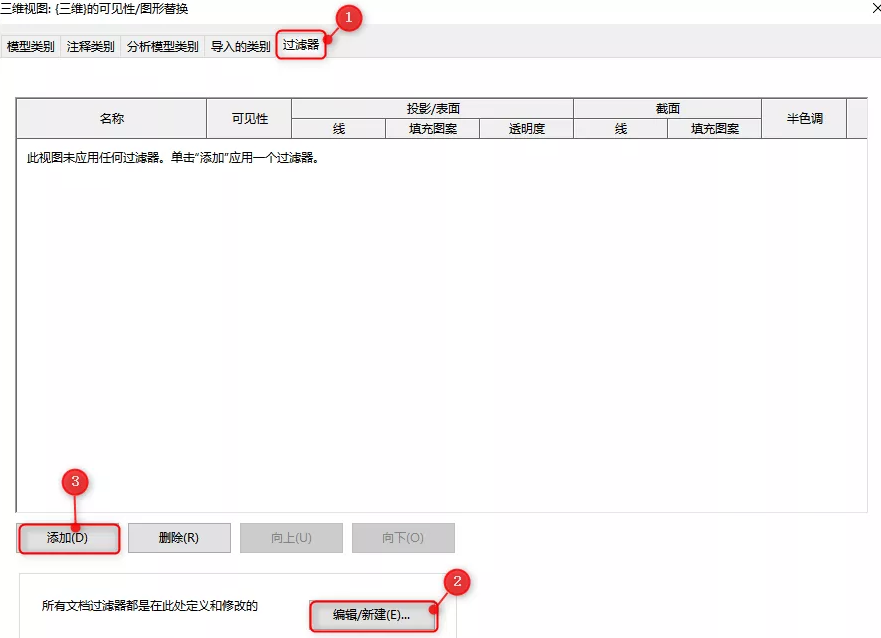
(图1)
①过滤器;
②编辑新建:新建过滤器;
③添加:添加新建的过滤器。
点击“编辑新建”,进入到新建过滤器对话框,如图2所示:
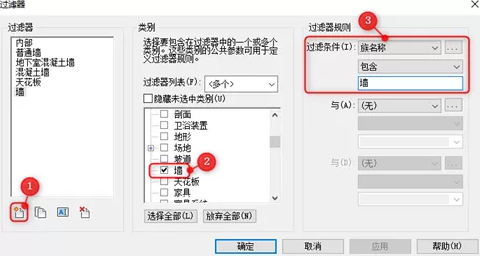
(图2)
①:新建墙过滤器;
②:选择墙类别;
③:根据所需设置过滤条件。
新建完成后,点击确定,回到过滤器对话框中,点击添加,进入到“添加过滤器”对话框,如图3所示:
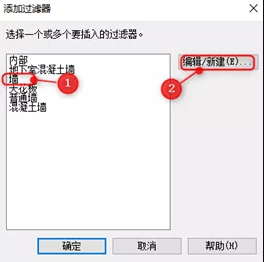
(图3)
①选择新建的过滤器:墙
②编辑/新建:进入到过滤器对话框,在这里可以对过滤器进行编辑、新建。
点击确定,过滤器添加完成,投影表面、截面,同上章节设置相同,设置完成,如图4所示:
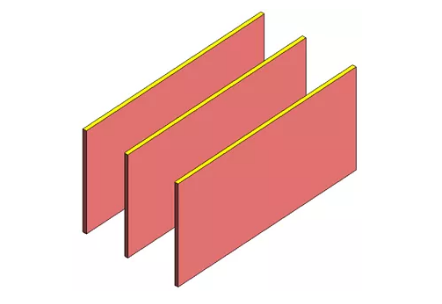
(图4)
免费Revit教学视频。